-
 Online bezpečnost
Online bezpečnost
-
Umělá inteligence - pomocník i hrozba
- Co je umělá inteligence a jak se učí?
- Umělá inteligence: Přehled klíčových pojmů
- Umělá inteligence: Pochopení benefitů a omezení v online světě
- Umělá inteligence a její rizika
- AI bias a halucinování
- AI - Fake news a dezinformace
- Umělá inteligence a osobní informace
- AI - Klonování lidského hlasu
- Promptování – jak správně komunikovat s AI
- Promptování – tipy a triky, jak dostat co nejlepší odpověď
- Deep nudes: nebezpečný trend umělé inteligence
- Když umělá inteligence tvrdí, že nám rozumí: o falešném pocitu blízkosti s chatboty
- Vzdělávací podklady
-
Digitální zdraví: jak technologie ovlivňují naši psychiku a sebevnímání
- Nejen tělo, i duše může marodit
- Úzkostné poruchy můžou ničit vztahy i školní výsledky. Jak na ně?
- Když ti starosti přerostou přes hlavu, neboj se říct si o pomoc
- Jak najít v záplavě technologií čas na své #dobrenitro?
- Jak odolat digitálním lákadlům a lépe se soustředit na práci?
- Návyky pro lepší produktivitu
- Zkuste digitální minimalismus
- Vliv sociálních sítí na vnímání vlastního těla
- Sociální sítě a poruchy příjmu potravy
- Pomozte svým dětem používat technologie zdravě
- Vzdělávací podklady
-
Digitální závislosti a rizikové chování
-
Kybernetická šikana
-
Sexting
-
Online radikalizace
-
Phishing, viry a sociální inženýrství
-
Bezpečné seznamování online
-
Jak mluvit s dětmi o online bezpečí
-
Kybergrooming
-
Kyberstalking
-
Nakupování online
-
Ukradené a falešné účty
-
Rizikové online výzvy (challenges)
-
Děti a porno: společně na internetu
-
Průvodce rodičovskou kontrolou v online prostoru
-
-
 Mediální gramotnost
Mediální gramotnost
-
Fake news, deepfake a hoaxy
- Kde se vzaly dezinformace, deepfakes a hoaxy?
- Co jsou dezinformace a proč vůbec vznikají
- Kdo dezinformacím věří, a kdo je naopak šíří?
- Jsou deepfakes nebezpečné, nebo jde o nevinnou zábavu?
- Hoaxy aneb Proč nás baví si na netu vymýšlet
- Clickbait pod lupou: co to je a proč je nebezpečný
- Jak na netu poznat zmanipulované fotky
- Jak ověřovat fotky
- 6 tipů, jak nenaletět dezinformacím a hoaxům
- Konspirační teorie hýbou internetem
- Euromýty. Už jste o nich slyšeli?
- Populární sociální sítě roku 2023
- Vzdělávací podklady
-
Autorská práva
- Co byste měli vědět o autorském díle
- Při stahování se hodí znalost licencí
- Stahování dat – co se může a nemůže
- Jak neporušovat autorská práva na netu
- Proč nelegální stahování škodí filmu
- Víte, jaká pravidla jsou spojena se zveřejněním fotografie na sociálních sítí? Děti i dospělí si to často neuvědomují
- Vzdělávací podklady
-
Typy médií
-
Ochrana osobních údajů
-
Reklama
-
Mediální stereotypy
-
Propaganda a cenzura
-
-
 Počítačová gramotnost
Počítačová gramotnost
-
Bezpečné heslo
-
Připojujte se na Wi‑Fi bezpečně
-
Jak se chránit na sociálních sítích
- Na sociálních sítích se podvodům daří. A můžeme za to my
- 10 tipů, jak si chránit sociální sítě
- WhatsApp a děti: rizika, pravidla a prevence
- Nastavení Facebooku od A do Z
- Instagram a jak si na něm nastavíte soukromí
- TikTok se dá zabezpečit. Ukážeme vám to
- I na WhatsAppu si můžete nastavit soukromí
- Snapchat - základní zabezpečení a ochrana soukromí
- Vzdělávací podklady
-
Algoritmy sociálních sítí
-
Jak chránit svá data, počítač a mobil
-
Psaní všemi deseti
-
Online hry
-
Cookies
-
-
 Technologie ve vzdělávání
Technologie ve vzdělávání
-
Výuka moderních dějin s využitím digitálních technologií
-
Online vzdělávání
- Technologie a vzdělávání
- Zásady online vzdělávání
- Jak na vyučování s pomocí videohovoru?
- Nástroje a aplikace: komplexní e‑learningová řešení
- Nástroje a aplikace: komunikace a videokonference
- Nástroje a aplikace: testovací a zkoušecí systémy
- Nástroje a aplikace: plánovací a organizační systémy
- Tipy a triky pro vyučování matematiky online
- Vzdělávací podklady
-
Rozšířená realita (AR)
-
3D tisk – technologie budoucnosti
-
Google Učebna a G Suite pro vzdělávání
- Google Učebna a G Suite pro vzdělávání
- Založení a ověření účtu
- Základní nastavení a práce s uživateli
- Založení třídy a kurzů
- Jak na videohovory?
- Práce se soubory a úložištěm Disk Google
- Dokumenty Google a komentáře mezi studenty a učiteli
- Jak na testy, přihlášky a dotazníky?
- Další aplikace G Suite: Tabulky, prezentace a poznámky
- Učebna Google z pohledu učitele
- Učebna Google z pohledu žáků a studentů
- Tip: Materiály můžete kopírovat a znovu použít
- Tip: Jak na internetovou tabuli Google Jamboard
- Tip: Jak žákům zakázat chat a další novinky
- Tip: Jak snadno komentovat, opravovat a známkovat
- 13 tipů pro zabezpečení Google Workspace nejen pro online výuku
- Google Učebna: Přestaňte psát komentáře. Raději je žákům namluvte
- Vzdělávací podklady
-
Microsoft Teams a Office 365 pro školy
- Microsoft Teams a Office 365
- Založení účtu Office 365 pro školy
- Administrace Office 365 a přidání uživatelů
- Aktivity, kanály a karty
- Audiohovory a videohovory
- Tip: Jak na jednoduché ankety a hlasování?
- Tip: Docházka do online hodiny
- Tip: Jak vypnout vyskakovací okno chatu
- Tip: 6 tipů pro bezpečnou online výuku v MS Teams
- Tip: Obsah prezentace se zobrazuje ve vašem režimu
- Tip: Třídu můžete rozdělit do samostatných místností
- Tip: Jak odevzdávat vyfocené pracovní listy?
- Tip: Jak napsat nebo připnout důležitou zprávu?
- Tip: Jak žákům vypnout v online hodině chat
- Tip: Jak zajistit, aby hodinu začínal a končil učitel?
- Tip: Jak vytvořit online třídní schůzku
- Tip: Další možnosti využití MS Teams pro školy
- Tip: Aplikace pro tvorbu kvízů Kahoot
- V MS Teams je nově užitečný nástroj pro schvalování "čehokoliv"
- Vzdělávací podklady
-
Minecraft: Education Edition
-
Robotické programovatelné pomůcky
- Co umí robotické pomůcky pro výuku?
- Robotické autíčko Sphero indi
- Robotická včelka Bee‑Bot
- Robotická beruška Blue‑bot
- Robotická myš Code & Go
- Robotické autíčko Pro‑bot
- Robotická sova Artie 3000
- Robotické hračky Sphero
- Cozmo a Vector: Roboti s osobností
- Futuristický CUE robot
- Humanoidní roboti - Alpha 1S
- Matatalab Programovatelný robot
- Robotická housenka CODE A Pillar
- Robotický hlemýžď QOBO
- Robot Zigybot Woki
- Robot Codey Rocky
- Intelino
- Vzdělávací podklady
-
Programování s Ozoboty
-
Virtuální realita (VR) ve vzdělávání
-
Další zajímavé "hračičky" a gadgety
-
Digitalizujeme školy
- V digitálním světě už žádné zbytečné papíry potřebovat nebudete
- Uživatelský profil v Národním bodu pro identifikaci a autentizaci (NIA)
- Při komunikaci s úřady už na poštu nemusíte
- Jak založit Identitu občana
- Datová schránka pro komunikaci
- Praktické tipy, jak si datovkou zjednodušit fungování organizace
- Vzdělávací podklady
-
Elektronické stavebnice řady Boffin
-
Tip: Materiály můžete kopírovat a znovu použít
Učíte několik stejných skupin? Vytvořený kurz není třeba "vyrábět" pro každou z nich znovu.
Připarvili jste si v Google Učebně skvělý materiál, úkol, sadu aktivit, nebo dokonce vymazlený kurz? Jak docílit toho, abyste o něj nepřišli a mohli jej dále sdílet a vylepšovat?
Okopírujte hotový kurz
Řekněme, že jste učitel třeba přírodopisu. Učíte v 7.A., 7.B a 7.C. Máte tedy stejnou přípravu pro třetí třídy. Jenže nechcete žáky spojovat do jednoho velkého kurzu v Google Učebně. Právě v takovém případě vám pomohou jejich kopie.
Vytvořte si jeden kurz podle vašich představ. Naplňte jej tématy, materiály a úkoly. Udělejte si kompletní přípravu. Až budete mít vše hotovo, celý kurz naklonujte a přejmenujte podle další třídy. Dostanete během pár sekund jeho identickou kopii.
Možnost kopírovat kurz najdete na titulní straně celé Učebny. U každého kurzu je v menu volba "Kopírovat".

Jediné, co se do kopie nepřenese, jsou zapsaní studenti a učitelé. To je logické. V novém kurzu učíte jinou třídu a opět do ní zapíšete nové studenty.
Další vlastností kopie kurzu, kterou musíme zmínit, je publikování příspěvků. Všechny materiály a úkoly jsou ve výchozím stavu skryté. Vy jako učitel je vidíte jako "Koncept".
Představte si, že tuto kopii vytvoříte na začátku školního roku. Máte nachystaný obsah od září do června, ale žáci vidí jen aktuálně probírané téma. Vy mezitím můžete během roku vše dál upravit a publikovat podle aktuální potřeby.
Recyklujte hotové materiály
V kurzu na kartě Práce v kurzu najdete tlačítko "Vytvořit – Znovu použít příspěvek". To je přesně to, co hledáte, když chcete recyklovat už jinde vytvořený materiál, otázku nebo úkol.
Jednoduše si z rozbalovací nabídky vyberete jiný kurz, najdete konkrétní materiál a převezmete jej do současného kurzu. Dostanete tak veškeré informace k aktivitě – název, popis, přílohy nebo rubriky. Pouze kategorie hodnocení se nepřenesou.
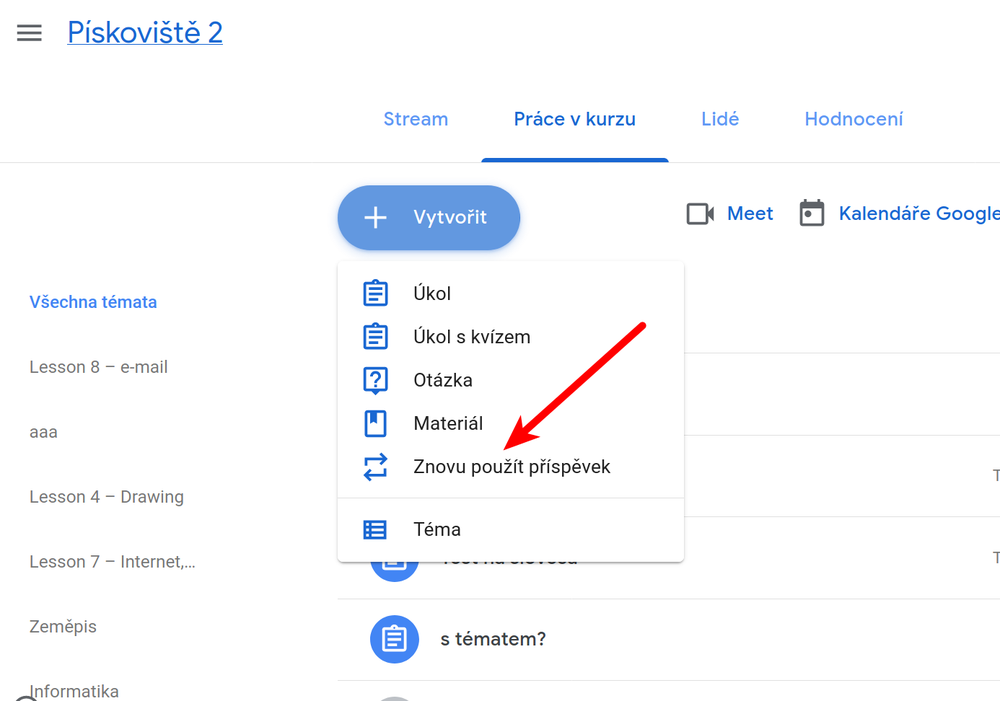
Všimněte si také ve spodní části dialogového okna volby "Vytvořit nové kopie všech příloh". Pokud ji zapnete, tak se soubory ze zdrojového kurzu nakopírují do vašeho aktuálního kurzu a budete je tedy mít v každém kurzu samostatně uložené.
Pošlete 1 úkol třeba do 50 kurzů naráz
Jak použít starší materiál znovu, jsme si ukázali výše. Ale co když budete něco vytvářet nově? Dáte si s tím práci, nastavíte detailní popis, přiložíte mnoho souborů, videí, odkazů…
Také v tomto případě má Google Učebna způsob, který vám ulehčí práci a čas. V pravé části okna při vytváření materiálu najdete volbu "Pro". Zde můžete vybrat libovolné množství dalších paralelních kurzů, do kterých lze materiál nebo úkol přidat. Ukažme si to v v následujícím obrázku:
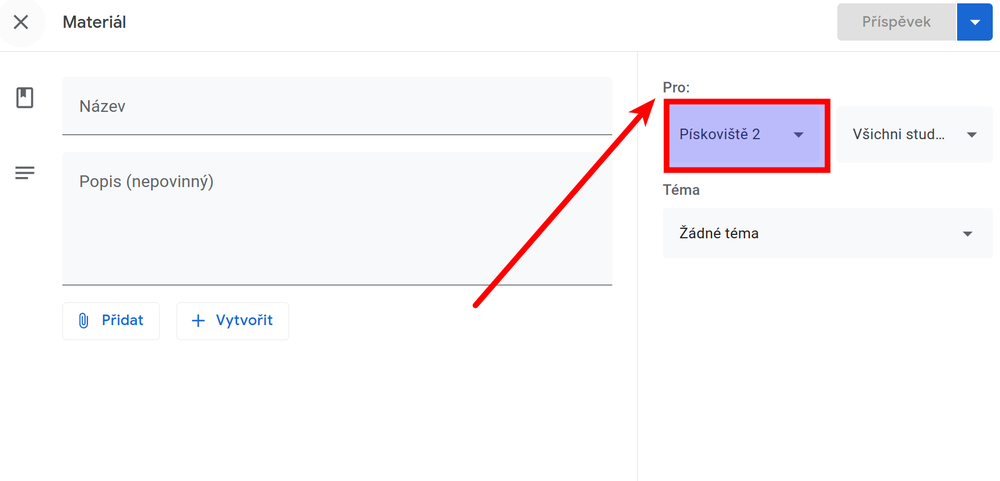
Funguje to opravdu snadno. Jediné omezení spočívá v tom, že nejde úkol přímo naplánovat do více kurzů. Můžete ho pouze zveřejnit a nebo uložit jako koncept. Takto recyklované materiály se vám v novém kurzu objeví včetně tématu, do kterého byly zařazeny.
Co nelze? Publikovat úkol do více kurzů, pokud už má přiřazenou kategorii v klasifikaci. Je potřeba jej nejdříve publikovat do jiných kurzů a teprve pak zpětně upravit klasifikaci. Ale to dává logiku a je to jen drobná nepříjemnost.
Založte si Banku komentářů
Nebaví vás neustále dokola studentům vypisovat stejné komentáře v úkolu? Ulehčete si práci a přidejte je do "Banky komentářů". Kde ji najdete, znázorňuje červená šipka v následujícím obrázku.
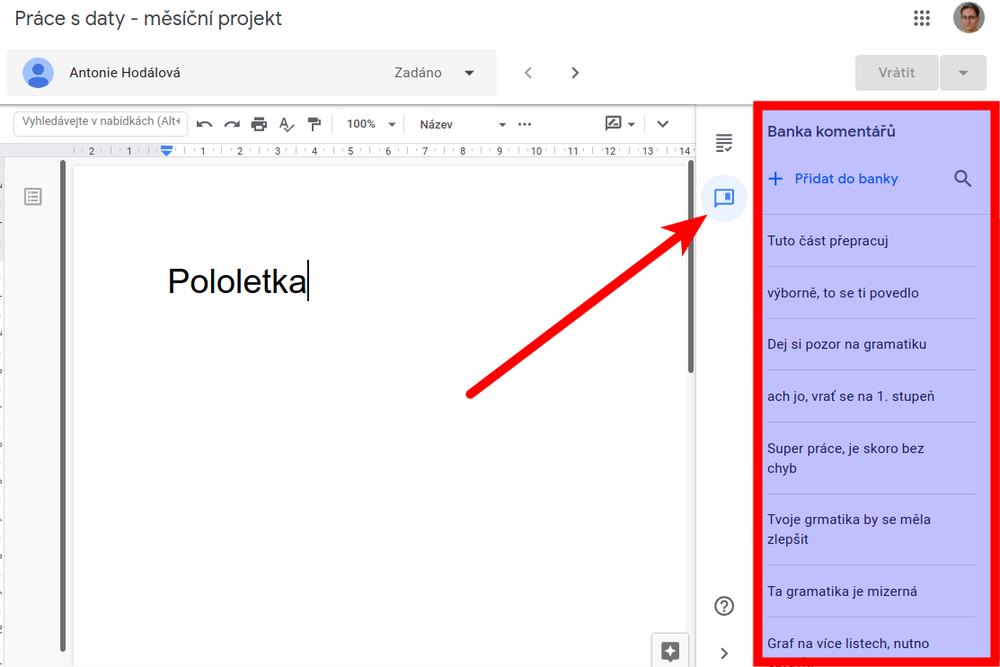
Při opravování žákovské práce pak už nemusíte vše psát znovu, ale použijete hotový komentář z banky. Navíc tato banka komentářů umí šikovně vyhledávat a inteligentně napovídat. Podrobný návod poskytuje přímo Google na svých stránkách nápovědy pro Učebnu v sekci Přidání zpětné vazby.
Používejte a hlavně kopírujte Rubriky
Rubriky jsou velmi užitečným pomocníkem při hodnocení žákovských prací. Jen jejich prvotní vytvoření je časově trochu náročné. Ale i rubriky lze znovu použít. Znamená to pro vás, že je vytvoříte pouze jednou a pak je uplatníte ve všech podobných typech úkolů a dokonce i v různých kurzech. Můžete je tedy převádět i mezi ročníky. Díky exportu do tabulky je lze sdílet i mezi učiteli navzájem.
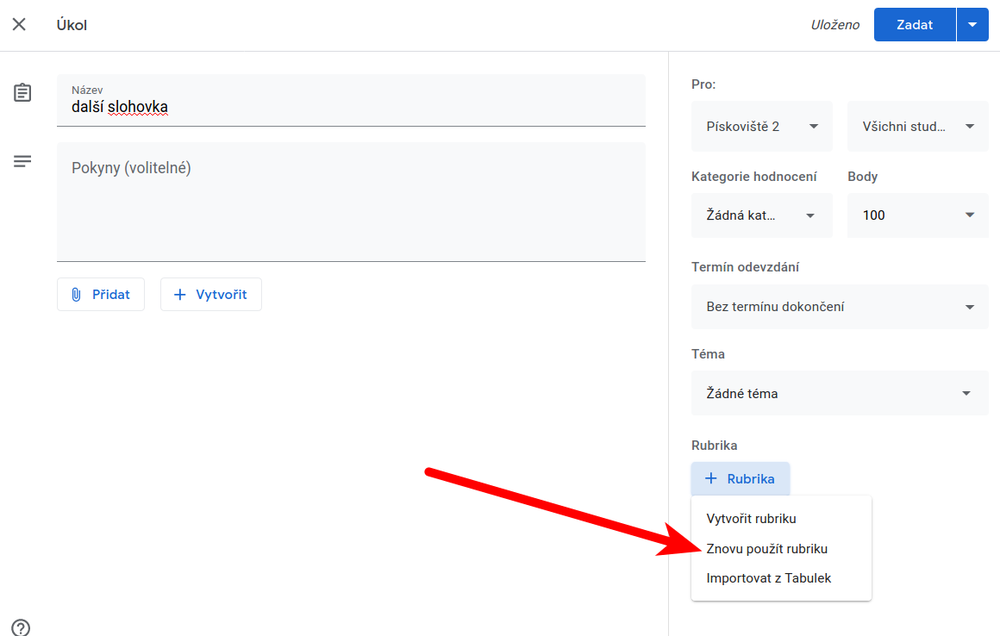
Zde jste tedy limitovaní jen vaší fantazií a časem.
Vaše ideální strategie
-
V září, na začátku školního roku, si připravím kurz. Naplním jej pouze nadpisy (Tématy) podle běžného tematického plánu, který si stejně musím do výuky udělat.
-
Témata popřehazuji tak, aby vše dávalo smysl a navazovalo na sebe.
-
Teprve poté plním kurz materiály. Přidávám dokumenty, videa, odkazy.
-
Doplním testy a úkoly.
-
Celý kurz naklonuji tolikrát, kolik učím paralelních skupin (tříd).
-
Pokud v průběhu roku přidávám nějaký materiál nebo úkol, využiji funkci publikování do více kurzů naráz.
-
Když mi něco chybí, importuji materiál z jiného, třeba už uzavřeného kurzu. To je záležitost chvilky.
-
Rubriky a banky komentářů mi šetří čas při klasifikaci.
-
Nebráním se PDF a jiným souborům, ale maximálně využívám online dokumenty. Ušetří mi totiž práci s případnou aktualizací.
-
Na konci školního roku kurz naklonuji včetně provedených vylepšení, která vznikla při výuce a napadla mě během roku.
-
Aktivní kurzy na konci června přesunu do archivu a jsem připravený od září začít znovu.
Videonávod – Jak si ulehčit práci v Google Učebně
Autor: Pavel Hodál, učitel a lektor
Článek byl publikován na serveru tybrdo.cz
